Cómo abrir archivos .key en Windows 10

Aprenda cómo abrir y convertir archivos .key en Windows 10 usando herramientas como Google Slides, iCloud y programas de conversión en línea.
Windows 10 no admite la instalación simultánea de varias aplicaciones. Puede instalar una aplicación tras otra, pero no puede ejecutar varios instaladores al mismo tiempo. Esto se debe a que cuando se instala una aplicación, se crean directorios y se escriben entradas en el registro del sistema. El proceso no se puede interrumpir ni ejecutar en paralelo a otro proceso similar, ya que las posibilidades de error serían demasiado grandes.
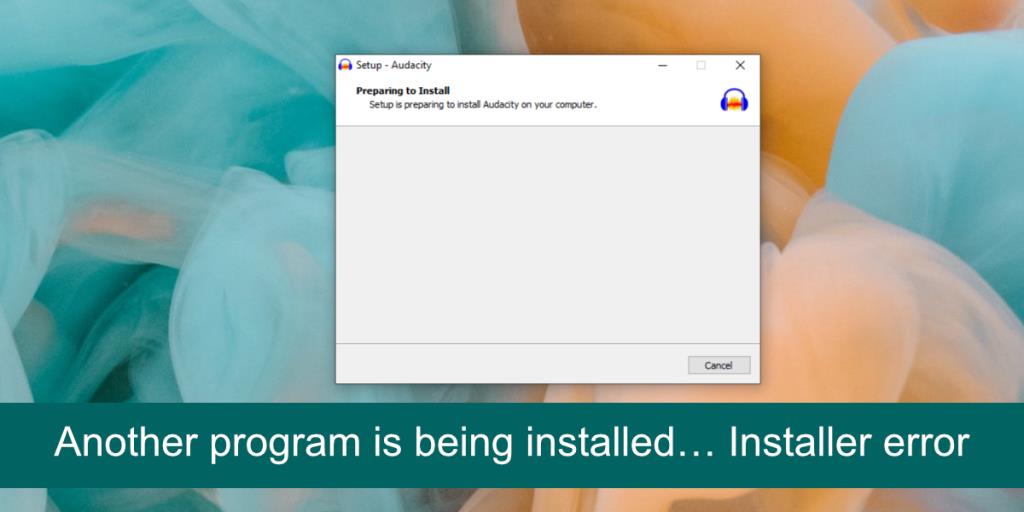
Si está intentando instalar una aplicación y recibe el mensaje 'Se está instalando otro programa ... Error del instalador', esto podría deberse a alguna de las siguientes razones:
Independientemente de la causa del error, puede seguir estos pasos para resolverlo:
Algunas aplicaciones mostrarán una barra de progreso, pero otras pueden realizar su instalación en segundo plano. Espere al menos quince minutos antes de intentar la instalación de otra aplicación.
Si la instalación no ha finalizado tras un tiempo razonable, puede cerrarla manualmente siguiendo estos pasos:
Si hay algún medio de instalación conectado (DVD, CD, USB), intente desconectarlo para interrumpir el proceso de instalación actual.
Reiniciar el sistema puede limpiar todos los procesos en curso y permitir que arranque sin conflictos.
El software que intenta instalar podría estar dañado o ser malicioso. Para asegurarse, ejecute un análisis con Windows Defender:
Nota: También es recomendable utilizar la versión gratuita de MalwareBytes para un análisis adicional.
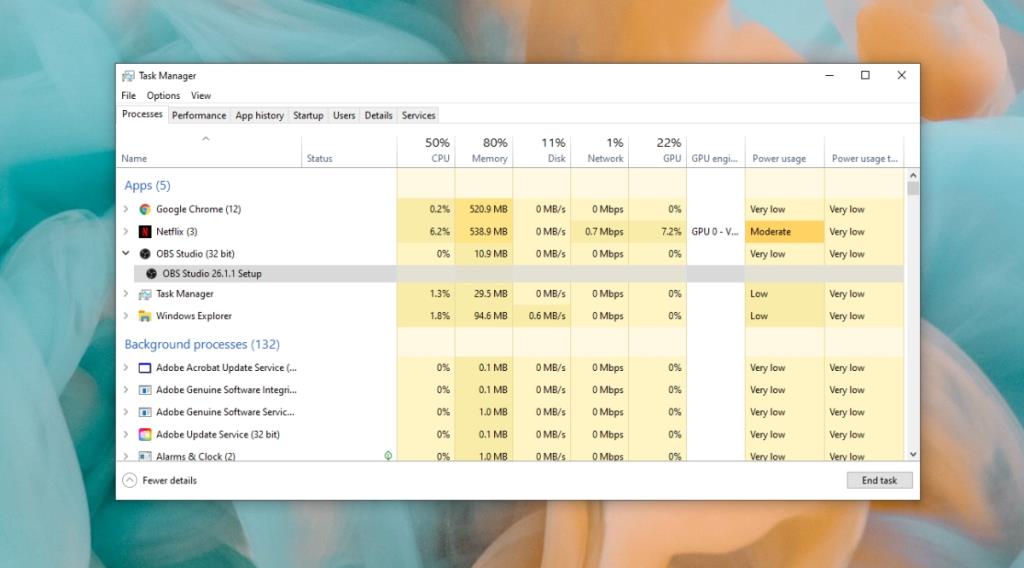
Si una aplicación no logra completarse en su instalación, es posible que el instalador esté dañado. Intente volver a descargarlo y ejecutarlo nuevamente. Si sigue sin funcionar, podría ser necesario buscar una alternativa a la aplicación y desinstalar cualquier componente que se haya instalado.
Aprenda cómo abrir y convertir archivos .key en Windows 10 usando herramientas como Google Slides, iCloud y programas de conversión en línea.
La pantalla naranja de la muerte (OSOD) es un evento raro que ocurre en Windows 10 debido a problemas de hardware o software. Encuentra increíbles soluciones aquí.
Encuentra soluciones efectivas para problemas de sincronización de OneDrive en Windows 10. Siga nuestros pasos detallados para arreglar OneDrive fácilmente.
Aprenda a mover archivos entre unidades usando la técnica de arrastrar y soltar en Windows 10 de forma rápida y sencilla.
Impactante guía para bloquear la actualización automática de Chromium Edge en Windows 10. Aprende a personalizar tu navegador y mantener tu sistema como prefieres.
Las aplicaciones portátiles son fáciles de usar y no requieren instalación, pero pueden dejar archivos residuales. Descubra cómo desinstalarlas correctamente.
Soluciones para el problema del fondo negro en imágenes PNG con transparencia en el Explorador de archivos de Windows 10.
La aplicación Películas y TV en Windows 10 permite gestionar tu biblioteca multimedia de manera efectiva. Aprende cómo agregar carpetas y servidores para una mejor experiencia.
Guía completa para activar o desactivar Bluetooth en el bloqueo y desbloqueo de Windows 10. Aprende a automatizar el proceso en pocos pasos.
Si visita la pestaña Procesos en el Administrador de tareas en Windows 10, es probable que vea un proceso llamado COM Surrogate. Aprende a solucionar problemas relacionados con este proceso.
Aprenda a configurar Windows 10 para que mantenga la pantalla activa durante la ejecución de una aplicación, evitando que se apague o inicie el protector de pantalla.
Descubre cómo anclar carpetas a la barra de tareas y menú Inicio en Windows 10 de manera fácil y práctica. Aprende a personalizar tus accesos directos.
Guía completa sobre cómo encontrar la marca y el modelo de un monitor en Windows 10, incluyendo métodos y consejos útiles.
Guía completa sobre cómo acceder a la configuración de sonido del panel de control en Windows 10 1903.
Guía completa sobre cómo encontrar y recuperar la imagen de fondo de escritorio actual en Windows 10.
Guía completa para configurar un auricular con micrófono en Windows 10, incluyendo problemas comunes y soluciones efectivas.
Los juegos son aplicaciones complejas, pero pueden presentar problemas. Aprende cómo ejecutar juegos en modo seguro en Steam para diagnosticar y solucionar dificultades en su funcionamiento.
Los controladores de Playstation y Xbox se pueden conectar a una PC con Windows 10 y normalmente funcionarán de inmediato si un juego los admite. Descubra las soluciones para problemas comunes de controladores.
Descubre cómo acceder a la carpeta AppData en Windows 10, una ubicación crucial para la configuración de aplicaciones y almacenamiento de datos del usuario.
Windows 10 tiene una lista extensa de configuraciones que los usuarios pueden cambiar. Aprende a acceder a MsConfig y optimiza tu sistema.
Cómo recibir alertas para dormir según cuándo necesitas despertarte
Cómo apagar la computadora desde el teléfono
Windows Update funciona básicamente en conjunto con el registro y diferentes archivos DLL, OCX y AX. En caso de que estos archivos se corrompieran, la mayoría de las funciones de...
Últimamente, aparecen como hongos nuevos paquetes de protección del sistema, y todos ellos ofrecen una nueva solución de detección de spam y antivirus, y si tienes suerte...
Aprende a activar el Bluetooth en Windows 10/11. El Bluetooth debe estar activado para que tus dispositivos Bluetooth funcionen correctamente. ¡No te preocupes, es muy fácil!
Anteriormente, revisamos NitroPDF, un buen lector de PDF que también permite al usuario convertir documentos en archivos PDF con opciones como fusionar y dividir el PDF.
¿Alguna vez has recibido un documento o archivo de texto con caracteres redundantes? ¿El texto contiene muchos asteriscos, guiones, espacios vacíos, etc.?
Tanta gente me ha preguntado sobre el pequeño ícono rectangular de Google al lado del Orbe de Inicio de Windows 7 en mi barra de tareas que finalmente decidí publicar esto.
uTorrent es, sin duda, el cliente de escritorio más popular para descargar torrents. Aunque funciona a la perfección en Windows 7, algunas personas tienen...
Todos necesitamos tomar descansos frecuentes mientras trabajamos con una computadora; al no tomar descansos existe una gran posibilidad de que sus ojos se salgan (bueno, no salten).
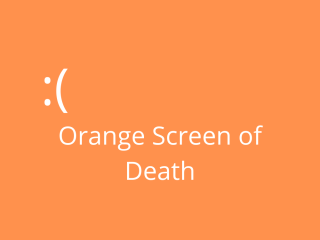
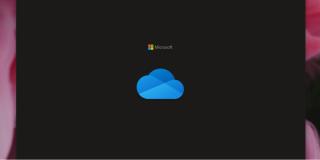
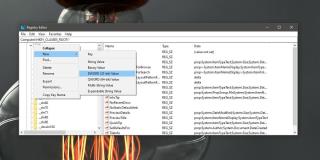
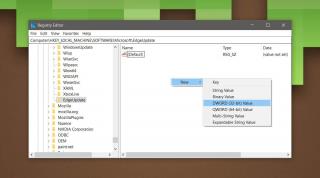

![[FIX] Fondo negro PNG en el Explorador de archivos en Windows 10 [FIX] Fondo negro PNG en el Explorador de archivos en Windows 10](https://tips.webtech360.com/resources8/images2m/image-7091-1221165525361.jpg)

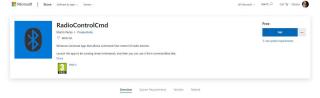
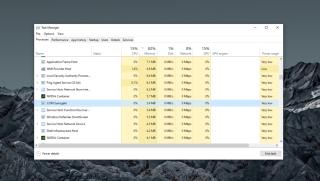
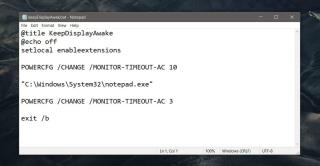
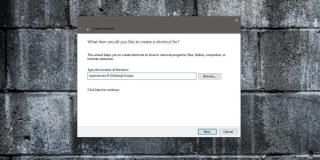
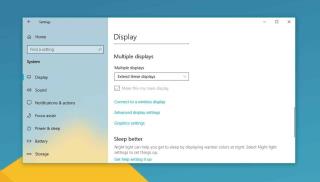
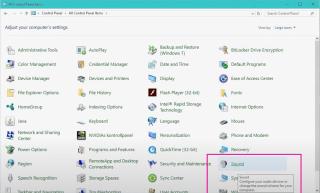
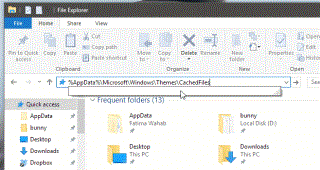

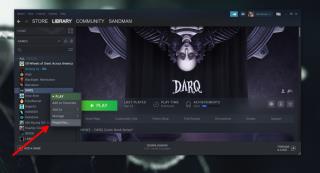












Thùy Linh -
¡Gracias por este post! Tuve el mismo problema y me estaba volviendo loco. Finalmente pude solucionarlo siguiendo tus pasos
Ivan77 -
Algunos de mis amigos me dijeron que este error es común, pero no pensé que sería tan fácil de solucionar. ¡Aplausos para el autor
Lucia M. -
Me han recomendado usar un software de limpieza, pero prefiero seguir métodos manuales como este. ¿Qué opinan ustedes?
Pedro López -
¡Fantástico! El error ha desaparecido y puedo continuar con mi trabajo. A veces los detalles más pequeños hacen la mayor diferencia
Sofía Ruiz -
Este post podría ser mucho más útil si incluyera también consejos sobre cómo evitar que el error vuelva a ocurrir. ¡Grandes sugerencias, sin embargo
Nguyễn Thùy Linh -
¡Qué alivio! Justo cuando pensé que tendré que reinstalar Windows, llegué a este artículo. Apreciado mucho tu ayuda!
Linh mèo -
No sé cómo agradecerte. Llevaba días tratando de instalar mi software y siempre aparecía ese error. Tu guía me salvó!
María del Carmen -
¡Esto es exactamente lo que necesitaba! Comenzaré a aplicar tus métodos para prevenir problemas desde ahora. ¡Muchas gracias
Ezequiel -
Gracias por compartir este artículo. Siempre es bueno encontrar soluciones antes de pensar en reinstalar el sistema operativo
Huyền Lizzie -
Por favor, alguien necesita ayudarme. Aunque seguí los pasos, sigo sin poder instalar algunos programas. ¿Hay algo que me estoy perdiendo
Phúc IT -
Desde mi experiencia, intentar reiniciar la computadora a veces resuelve cosas. ¿A alguno le ha funcionado de esa manera?
Carla Martínez -
Llegué aquí buscando respuestas y estoy muy feliz con la información que encontré. Quería confirmar si esto también funciona en otras versiones de Windows
Quang vn -
Llegué aquí buscando ayuda y ahora me siento más tranquilo. Al menos ahora sé cómo corregir ese molesto error. ¡Gracias
Hương Đà Nẵng -
¿Alguien sabe si este error también ocurre en Windows 11? Estoy pensando en actualizar mi sistema operativo.
Duy Sinh 6789 -
¡Increíble consejo! Usar el Administrador de tareas para cerrar procesos me funcionó a la perfección. ¿Alguien más tuvo la misma experiencia
Marco -
¡Que buen artículo! Totalmente de acuerdo, a veces hay que ser pacientes y seguir buscando soluciones en vez de desesperarse. ¡Gracias!
Hương KT -
¡Excelente artículo! Me gustó cómo explicaste los pasos. Tenía miedo de hacer algo mal, pero ahora tengo confianza en corregir este tipo de errores
Mèo con -
Esto me ayudó muchísimo. Nunca pensé que el error de "Se está instalando otro programa" podría solucionarse tan fácil. Gracias, de verdad
Fernanda -
He tenido este error antes y es frustrante. Tomaré nota de tus sugerencias para el futuro, seguro que me ayudarán
Antonio Pérez -
Me alegra saber que no soy el único que pasa por esto. ¡La tecnología a veces puede ser un verdadero dolor de cabeza!
Alan Garcia -
No puedo creer que cerrar programas en el Administrador de tareas haya sido la solución. ¡Nunca lo hubiera pensado
César -
No sabía que había otras cosas que interferían con las instalaciones. Ahora que he revisado los procesos en segundo plano, parece que todo funciona bien.